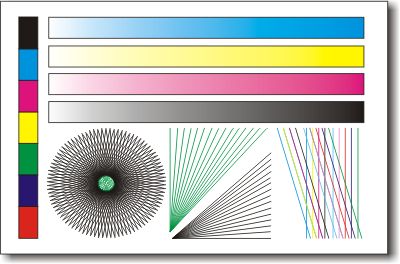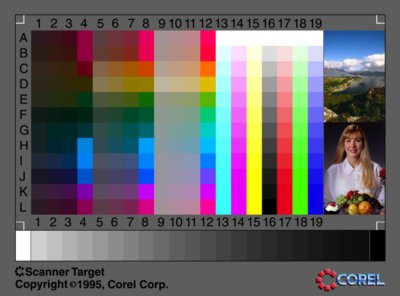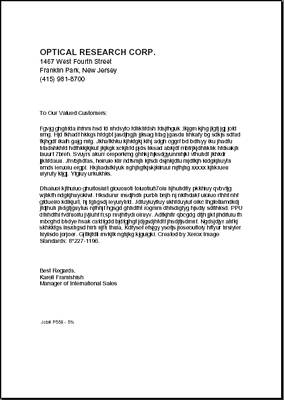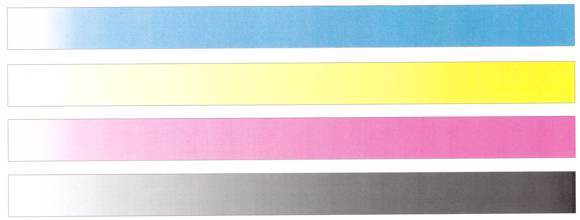Судя по плотному потоку анонсов новых печатных устройств, следующий, 2003 год обещает бум цветных лазерных принтеров для всех пользовательских ниш — от персонального и SOHO-применения до крупных предприятий и учреждений. Совсем недавно, еще какие-то два-три года назад цветная лазерная печать была уделом, пожалуй, лишь очень крупных фирм, рекламных агентств, типографий да салонов быстрой печати. Время идет, дешевеют расходные материалы для лазерной цветной печати, снижаются цены на сами принтеры, растет их надежность, "скорострельность" и качество печати. Вместе с тем, уходит в прошлое сложность обслуживания таких систем, ширится число сервис-центров, обслуживающих цветные лазерные модели. Словом, если даже домашние пользователи понемногу начинают проявлять интерес к цветной лазерной печати, то для более-менее серьезных компаний, имеющих достаточный объем бумагооборота, самое время задуматься о подобном приобретении, отказавшись от малотиражных полноцветных печатных заказов "на стороне".
Рассматриваемую сегодня модель цветного светодиодного принтера C7500 производства компании OKI назвать аппаратом для рынка SOHO как-то и язык не повернется: в настоящее время — это самый "скорострельный" цветной принтер компании формата А4, да и цена у него соответствует его способностям. Однако, тем, кто присматривается к покупке цветного лазерника, но достаточной для приобретения модели C7500 суммой не располагает [или просто пока не готов к таким тратам], можно все же посоветовать ознакомиться с этим обзором. Во-первых, на примере C7500 предлагается возможность оценить высоты, которых достигла современная технология светодиодной цветной печати. Чтобы, готовясь к покупке цветного лазерного принтера, предметно представлять себе, на что же реально будут потрачены деньги. Во-вторых, думаю, многим будет небезынтересно узнать принцип работы такого механизма. Наконец, в-третьих, те, кто по финансовым причинам с покупкой C7500 совладать пока не готовы, но не против приобрести подобный аппарат от OKI, могут после ознакомления с флагманской моделью зайти на сайт компании, в раздел Цветные принтеры, и подобрать для себя менее дорогой вариант из достаточно схожих по характеристикам (просто, в основном, менее быстрых) моделей семейства C7100 / C7300 / C7500.
Прежде чем перейти к рассказу о тестируемом принтере, хотелось бы посвятить несколько строк принципу работы цветного светодиодного принтера. Чтобы неискушенный в терминологии читатель не был сбит с толку чередованием понятий "светодиодный" и "лазерный". Продвинутым пользователям несколько следующих абзацев можно пропустить.
Светодиодный принтер: принцип работы, сходство с принтером лазерным и отличия от него
Светодиодную и лазерную технологию цифровой печати роднит использование в обоих случаях электрографического процесса для получения финального отпечатка. Фактически, это устройства одного и того же класса: в обоих случаях источник света, управляемый процессором принтера, формирует на светочувствительном барабане поверхностный заряд, соответствующий требуемому изображению.
Что происходит дальше, надеюсь, знают все: говоря попросту, вращающийся барабан проходит мимо бункера с тонером, притягивает частички тонера к "засвеченным" местам и переносит тонер на бумагу. Затем тонер закрепляется на бумаге термоэлементом (печкой) — voila, мы получаем на выходе готовый отпечаток.
Теперь вернемся назад и внимательнее познакомимся с конструкцией источника света, засвечивающего барабан. Именно в типе используемого источника света и кроется разница между лазерным и светодиодным принтером: в отличие от лазерного блока, в последнем случае используется линейка, состоящая из тысяч светодиодов. Соответственно, светодиоды через фокусирующие линзы освещают поверхность светочувствительного барабана по всей его ширине.

В рамках этой статьи мне бы не хотелось углубляться в подробности работы лазерного и светодиодного механизмов — все же это тестирование (хотя и экспресс-типа), а не обзор технологий. В статье мы еще коснемся принципа работы механизма современного цветного светодиодного принтера; тех же, кто интересуется дополнительными подробностями, отсылаю к статье Cовременные способы компьютерной печати.
Также, предупреждая возможные вопросы в стиле "Кит vs Слон", отвечу, что, как и в любой другой современной отрасли, на мой взгляд, важнее не выбранный принцип печати, а качество реализации технологии. Плюс, разумеется, достойные руки конечного пользователя. Все остальное, на мой взгляд — вопрос личных предпочтений.
Теперь переходим непосредственно к принтеру OKI C7500 и его спецификациям.
Тактико-технические характеристики OKI C7500
Цветной светодиодный принтер OKI C7500 | |
| Метод печати | Электрографический, с помощью светового источника от светодиодных головок, однопроходный |
| Разрешение | До 1200 × 1200 dpi |
| Формирование цветовой гаммы | CMYK (cyan, magenta, yellow, black) — бирюзовый, пурпурный, желтый, черный |
| Время до начала печати | Монохромная — 10 с, цветная — 15 сек |
| Время разогрева после включения | 3 мин |
| Время выхода из режима ожидания | Менее 90 с |
| Скорость печати | Монохромная: до 24 стр/мин (А4) |
| Цветная: до 20 стр/мин (А4) | |
| Цветная, дуплекс (опция): до 13 стр/мин (А4) | |
| Языки | PostScript3, эмуляция PCL5c |
| Процессор | Power PC 750, 32-битный RISC, 450 МГц |
| Память, RAM | Стандартная поставка — 256 Мб (до 1 Гб с использованием дополнительных модулей) |
| Память, ROM | 4 Мб |
| Винчестер | 10 Гб |
| Шрифты | 136 PostScript; 80 PCL |
| Поддерживаемые ОС | Windows 95 / 98 / Me / 2000 / XP / NT4.0, MacOS 8.6 и выше, OS X 10.1 и выше |
| Интерфейсы | Параллельный Bi-directional (IEEE 1284-1994), USB 1.1, 100BASE-TX/10BASE-T |
| Подача бумаги | Лоток для бумаги, ручная подача, дополнительные лотки для бумаги |
| Емкость лотков | Универсальный лоток — 100 листов плотностью 60 — 163 г / м² |
| Стандартный вводной лоток — 550 листов плотностью 60 — 90 г / м² | |
| Дополнительный вводной лоток — до 550 листов плотностью 60 — 90 г / м² | |
| Форматы бумаги, все лотки | A4, A5, A6 (только Лоток 1), B5, Legal 13/13.5/14 дюймов, Letter, Executive |
Форматы бумаги, универсальный лоток | A4, A5, A6, B5, Legal 13/13.5/14 дюймов, Letter, Executive, нестандартный (длина до 1200 мм), конверт com-9, конверт com-10, конверт monarch, конверт DL, конверт C5; длина носителя от 129 мм до 1200 мм |
| Типы бумаги | Обычный, фирменные бланки, прозрачная пленка, Bond, регенерированная бумага, картонная карта, грубая бумага, этикетки |
| Плотность бумаги | Стандартный лоток: 60 — 176 г/м² |
| Универсальный лоток: 60 — 200 г/м² | |
| Дуплексный блок: 75 — 105 г/м² | |
| Уровень шума | Печать — 54 дБ, ждущий режим — 43 дБ, режим "сна" — 43 дБ |
| Размеры | 430 x 430 x 620 мм |
| Вес | 48 кг |
| Питание | 230 В ± 10%, 50/60 Гц ± 1 Гц |
| Потребляемая мощность | Максимум — до 1350 Вт, в среднем 500 Вт |
| Ждущий режим — 150 Вт | |
| Режим Save Mode — до 45 Вт | |
| Месячный ресурс | 220 часов в месяц, до 90.000 страниц |
| Срок службы | 600 000 листов или 5 лет |
| Расходные материалы | Картридж с тонером, картридж с печатным барабаном, передающий ремень, блок термического закрепления тонера |
| Ресурc расходных материалов | Картриджи C, M, Y, K: 10.000 при 5% заполнении (A4) |
| Печатный барабан ЕР, C, M, Y, K: 23.000 при 5% заполнении (A4) | |
| Тонер высокой производительности, монохромный: 10.000 при 5% заполнении (A4) | |
Первое знакомство. Распаковка, подключение, установка картриджей и ПО
Внутри упаковки находится сам принтер, четыре картриджа с тонером (бирюзовый, пурпурный, желтый и черный), CD-ROM с драйверами принтера, сетевым ПО и документацией, средство очистки линз LED, светонепроницаемые пластиковые пакеты, два сетевых кабеля (один стандартный, другой — трехконтактный, для Великобритании), а также руководство по установке принтера. Вот так OKI C7500 выглядит спереди (открыт универсальный подающий лоток и приоткрыт лоток для стандартной бумаги):

А так принтер выглядит с тыльной стороны (интерфейсы слева, разъем подключения кабеля питания справа):

Нелишним будет напомнить, что принтер весит более 40 кг, поэтому место для его установки стоит выбирать основательное, надежное, с соответствующей несущей способностью; плюс к этому, не стоит укутывать аппарат и придвигать к стенке: плохой режим теплоотвода навряд ли понравится многочисленным кулерам, расположенным внутри системы.
Все, что требуется принтеру для начала работы — это добрая сетевая розетка, подключенный к ПК (или к локальной сети) один из интерфейсов, четыре правильно установленных цветных картриджа с тонером да проинсталлированные драйверы.
Картриджи устанавливаются каждый в свой печатный барабан, вся конструкция в сборе выглядит таким образом:

Хотелось бы подчеркнуть, что корзина с установленными картриджами изъята из принтера не ради удобства установки, а лишь для наглядной демонстрации ее устройства; конструкция принтера продумана очень хорошо, установка картриджей — достаточно простая и нетрудоемкая операция. Разумеется, первоначально необходимо ознакомиться с инструкцией по установке, второй и последующий картриджи вы будете ставить уже без боязни испачкаться тонером или что-либо сделать не так. Более того, даже такие серьезные в других случаях операции, как замена печатного барабана, передающего ремня или блока термического закрепления тонера также займут у вас всего несколько минут.
Наконец принтер подготовлен к работе, остается лишь закрыть верхнюю часть аппарата:

Думаю, сейчас — самое время, чтобы еще раз вернуться к разговору о конструктивных особенностях цветных светодиодных принтеров, теперь уже на примере конкретной схемы принтеров семейства OKI Cxxxx.

На приведенной схеме прекрасно видно, что верхняя часть — это не просто "крышечка" с панелью управления и приемным лотком; именно в верхней откидывающейся части принтера установлены светодиодные линейки, экспонирующие соответствующие светочувствительные барабаны. Согласитесь, конструкция выглядит одновременно очень просто и весьма функционально. Именно такой "линейный" конструктив позволяет принтеру обеспечивать высокую скорость печати.
Кстати, о панели управления. Вот и она:

На панели расположен красный индикатор "Внимание", (Attention), зеленый индикатор готовности (Ready), 2-рядный ЖК-дисплей на 24
алфавитно-цифровых символа, а также кнопки "Меню" (Menu), "Элемент" (Item), "Значение" (Value), "Выбор" (Select), "Отмена" (Cancel), "Значение– (Value-), "Элемент–" (Item-) и "Включение" (Online). Расписывать в этой краткой статье возможности настроек принтера с помощью этих элементов — дело пропащее, так как одно лишь описание настроек производителя по умолчанию занимает в инструкции пользователя добрых несколько страниц. Упомяну лишь, что изменение установок производится путем перехода в такие подразделы, как меню печати, носителя, цвета, системной конфигурации, эмуляции PCL, эмуляции PPR, эмуляции FX, параллельного порта, USB, сетевого интерфейса, памяти, обслуживания диска, системной регулировки, обслуживания; каждое — со своими многочисленными специфическими настройками.
Модель C7500, как top-end представитель линейки новых принтеров, будет содержать в комплекте стандартной розничной поставки блок дуплексной печати (модели С7500DN и C7500HDN), а также жесткий диск (C7500HDN). Модификация C7500, точнее, "бета-версия" принтера, по результатам тестирования которой написана данная статья, такими опциями не комплектовалась и была оборудована только 128 МБ оперативной памяти. Впрочем, установка и использование дуплексного блока, судя по описанию — процесс несложный; винчестер мы упомянем еще раз несколько ниже.
В комплекте с принтером OKI C7500 поставляются драйверы под различные версии ОС Windows и MacOS. Теоретически — под Win 95 / 98 / Me / 2000 / NT4.0 / XP, фактически, на момент тестирования принтера, комплект драйверов был неполон. Разумеется, в продажу поступят модели с поддержкой всех заявленных ОС, однако в нашем тестировании, о чем заранее предупредили специалисты из OKI, некоторые результаты получились "со скидкой" на то, что драйвера существовали в бета-версии.
Драйвера под Windows поставляются в версиях для языков PCL и PostScript (PS). Если будут использоваться лишь шрифты типа TrueType и нет нужды в распечатке графики PostScript (включая файлы с расширением .eps), можно остановиться на драйвере эмуляции PCL. Если есть нужда в печати шрифтов PostScript или графики PostScript, стоит выбрать драйвер PostScript. Наконец, можно установить оба драйвера, все зависит от используемых вами программ и привычек. Просто после установки наиболее часто используемый стоит установить в качестве драйвера Windows по умолчанию.
Процесс установки драйверов занимает всего несколько мгновений. Необходимо лишь правильно указать тип подключения принтера — локальный или сетевой, выбрать интерфейс подключения, тип драйвера да название модели.


Вот, пожалуй, и все, что нужно сделать для начала работы с принтером. Думаю, напоминание о заполнении лотков бумагой будет излишним.
Методика тестирования
Для проверки качества печати были применены проверенные ранее наборы тестов, подработанные для проверки лазерных цветных принтеров:
- Распечатка шрифтов (здесь — файл-оригинал в векторном формате CDR программы Corel Draw)

- Распечатка универсальной тестовой таблицы (здесь — файл-оригинал в векторном формате CDR программы Corel Draw). Таблица несколько подработана и усовершенствована, специально для тестирования качества печати градиентной заливки и векторной графики цветными лазерными принтерами. Например, в растровых градиентных одноцветных модулях применена заливка в 512 шагов (а не 128, как обычно); зеленые радиальные линии служат для проверки качества совмещения желтого и бирюзового цветов; в центре 90-угольной звезды появилась спираль толщиной 1 pt, также зеленого цвета
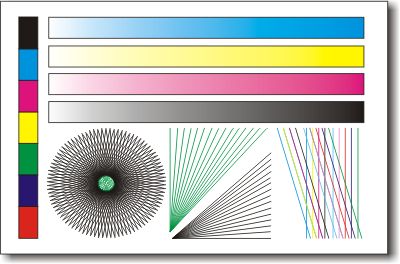
- Комплексная тестовая цветная таблица IT8 Reference Target (для комплексной проверки качества печати растровых изображений)
Общие впечатления от принтера. Особенности конструкции
На протяжении тестирования принтер был поставлен перед необходимостью печати на различных типах носителей, иными словами, на бумаге с различной плотностью. Заранее отмечу, что со всеми предложенными типами бумаги — от 60 г/м² "промокашек" до 250 г/м² полукартона принтер справился блестяще. Впрочем, нелишне будет напомнить, что максимальная рекомендованная к использованию плотность носителя составляет 230 г/м2. Регулярно используя более плотную бумагу, вы рискуете раньше времени привести в негодность "печку" вашего принтера.
Реализация автоматического детектора толщины носителя — "отдельная песня" и предмет гордости инженеров из OKI. Дело в том, что для носителей различной толщины необходима разная температура фьюзера для качественного спекания тонера. Разумеется, в настройках принтера есть опция ручного выбора толщины бумаги, однако, автоопределение толщины — вещь весьма полезная. Особенно злободневным этот вопрос становится при распечатке большого потока документов: функция автоопределения позаботится не только о долговечности вашего фьюзера, но и, благодаря постоянному контролю толщины, обеспечит качественное спекание тонера и, как следствие, долговечность полученных документов.
Схематически механизм автоматического контроля толщины бумаги выглядит так:

После определения толщины бумаги с точностью до ±10 мкм производится соответствующая подстройка температуры нагрева печки (с точностью до 5°C!), напряжения на барабане,а также скорости печати (при большей толщине носителя для лучшего спекания тонера скорость печати несколько снижается). 
В отличие от старых моделей принтеров с 6 уровнями температурного контроля, примененный в моделях серии OKI C7xxx механизм автоопределения толщины бумаги поддерживает линейный температурный контроль.
Отдельно стоит рассказать о блоке электроники принтеров серии OKI C7xxx. Модуль располагается вертикально вдоль правой стенки принтера и по сути представляет собой законченный одноплатный специализированный компьютер со всеми его атрибутами — процессором со своей персональной системой охлаждения, ПЗУ, оперативной памятью, интерфейсами — LPT, USB, LAN, винчестером и т.д.
Модуль крепится к шасси принтера двумя фигурными болтами. Если вам потребуется увеличить объем памяти принтера, все делается в считанные минуты: отворачиваем два болта и аккуратно вынимаем плату на свет божий.
Примечательно, что в три разъема под оперативную память для принтеров OKI Cxxxx вставляются самые обычные модули DIMM SDRAM (два нижних слота - под ПЗУ, причем, второй, незаполненный — только для Китая, под шрифты Kanji). То есть, для апгрейда принтера вам не придется тратить астрономические суммы на покупку специализированной памяти, в то же время, обычная SDRAM нынче дешевле снега. В стандартной комплектации OKI C7500 будет поставляться укомплектованным двумя модулями памяти по 128 МБ , так что для дополнительной установки (если не трогать установленные на заводе модули) остается еще один свободный слот емкостью до 512 МБ. Отрадно отметить, что в принтерах этой серии более не существует предопределенного и весьма сложного порядка установки модулей памяти, как это было у принтеров предыдущих серий C7200 и C7400.

На снимке заметно пустующее место в верхней правой части платы. Именно туда устанавливается винчестер. Под ней располагается съемная плата LAN интерфейса 100BASE-TX/10BASE-T. В отличие от LAN, последовательный и USB- интерфейсы интегрированы в основную плату.


Пару слов о личных впечатлениях, оставшихся от знакомства с принтером OKI C7500. При всех своих основательных габаритах и соответствующем классу таких устройств приличном весе принтер достаточно прост в эксплуатации. К многочисленным настройкам режима печати, поначалу вызывающим оторопь, со временем привыкаешь, благо, подавляющее большинство работ может выполняться при настройках по умолчанию. Повышенный шум механизма, возникающий во время инициализации, прогрева и процесса печати, сходит на нет в режиме ожидания и вовсе отсутствует в режиме "сна". Словом, очень серьезная модель с широкими возможностями апгрейда и настроек, но очень простая в эксплуатации и обслуживании.
Процесс печати
Точная передача цветовой гаммы изображения при печати, ее максимальное соответствие изображению на мониторе — одна из самых сложных задач, зависящая от множества факторов. Тем, кто ранее сталкивался с подготовкой цветных документов для отправки в типографию или просто представляет себе несоответствие цветовых моделей RGB и CMYK, совладать с цветным лазерником будет, конечно же, проще, нежели новичку. В этой статье нет ни малейшего смысла углубляться в принципы формирования прямой и отраженной цветовой модели, а также в различия между ними. Напомню лишь, что в цветных лазерных принтерах вся цветовая гамма формируется четырьмя основными цветами краски или тонера — бирюзовым (cyan), желтым (yellow), пурпурным (magenta) и черным (black, обозначается буквой "К").
Принтеры серии OKI C7500 с помощью драйвера позволяют выбирать заданные цветовые гаммы, а также устанавливать их вручную. Цветовые гаммы принтера, разработанные в OKI, примерно соответствуют виду документа на мониторе:так, цветовая гамма обычных дисплеев — не более 5000°К (градусов Кельвина), теплые цвета с желтоватым оттенком; до 6500К — более прохладные цвета; до 9300К — холодные цвета.
На формирование цветовой гаммы отпечатка также влияют тип используемой бумаги, ее вес, всевозможные установки принтера и драйвера. Сделав всего лишь несколько первых отпечатков, вы сразу поймете, о чем идет речь.
Стандартных рекомендаций по подбору метода формирования цветовой гаммы не существует. Руководство пользователя для принтера OKI C7500 дает множество советов, этой теме в документе посвящено несколько страниц. Впрочем, рекомендации по выбору метода цветового соответствия можно также найти в мануалах серьезных графических пакетов масштаба Corel DRAW! Если вы используете в работе простенькие графические программки, то, возможно, вам будет достаточно ограничиться установкой формата соответствия sRGB. Если вам неизвестен цветовой режим вашего документа, считайте, что это RGB. Обычно документы формата CMYK поддерживаются только в профессиональных издательских системах и графических программах.
Компания OKI комплектует свои принтеры цветовыми профилями ICC, которые используются ICM — системой управления цветом, встроенной в Windows, и позволяют распечатать документ с использованием профилей ICC как Print Space (Печать пространства) или Output space (Вывод пространства). Помимо этого, можно использовать подбор цветов PostScript с использованием опции Absolute Colorimetric. Для подбора цветов также можно воспользоваться настройками закладки Colour в "Установках принтера OKI C7500".

Словом, кто разбирается в подобной технике, надеюсь, уже понял, что я хотел сказать выше. Для тех, кто, не имея опыта обращения с подобными устройствами, хочет с минимальными затратами времени настроить цветопередачу, самым лучшим и простым, на мой взгляд, решением будет установка системы подбора цветов, разработанной OKI, в положение Monitor 6500k Vivid, sRGB или Digital Camera (Vivid или Digital Camera воспроизводят самые яркие цвета, sRGB является лучшим выбором для подбора определенных цветов). И продолжать внимательно читать "Руководство по эксплуатации". :-)
Закладки меню установок принтера OKI C7500 версий для PCL и PS достаточно схожи. Остановимся на версии PS. Первая закладка "Layout" (Форматирование) посвящена настройкам ориентации бумаги, режиму работы модуля дуплекса, назначению последовательности подачи страниц.
Вторая закладка — Paper/Quality (Бумага/Качество) посвящена выбору цветового режима печати — монохромного или цветного, а также выбору лотка подачи (по умолчанию Automatically Select) и установке типа носителя — обычной офисной бумаги, конвертов, прозрачной пленки, этикеток, высококачественной бумаги, бумаги из отходов, карточек, грубой бумаги или глянцевой бумаги.
Третья закладка — Job Options (Режим работы, см. скриншот ниже), отвечает за выбор разрешения печати, установку режима экономии тонера, масштабирование отпечатка, обеспечение защищенной печати, задание количества копий, автоматическую нумерацию отпечатков.
Как выяснилось, установки Best, Normal и Draft совсем не соответствуют логически напрашивающейся догадке о разрешениях в 1200 dpi, 600 dpi и 300 dpi. Режимы работы драйвера позволяют выбрать следующие режимы: Best — 1200 dpi, Normal — так называемый Fast 1200 dpi, и Draft — 600 dpi. Что означает Fast? В этом режиме графические данные передаются в принтер с разрешением 600 dpi, а уже в принтере, которому подана соответствующая команда, эти данные методом экстраполяции преобразуются в растровый массив с разрешением 1200 dpi, который и уходит на печать. Благодаря наличию мощного RISC процессора 450 МГц и графического акселератора, а также алгоритму преобразования данных от OKI, процесс преобразования происходит в принтере достаточно быстро, чем, соответственно, достигается максимальная скорость передачи данных при максимально возможном разрешении. Конечно же, если послать на печать в режиме Normal (Fast 1200) растр с разрешением 1200 dpi, будет наблюдаться некоторая малозаметная потеря качества в угоду скорости. Во всех остальных случаях такой режим действительно способен обеспечить максимальное качество при максимальной скорости.
Уже упомянутая закладка Colour (Цвета, см. скриншот выше), отвечает за выбор той самой модели соответствия цветов.

Наконец, существует закладка с так называемыми "расширенными" установками (Advanced Options). Здесь и выбор формата бумаги, и выбор модели подстановки цвета, метода вывода True Type шрифтов, опции использования языка PostScript и пр.

Разумеется, вышеперечисленными возможностями настройки вывода на печать принтера OKI C7500 не ограничиваются. Не стоит также забывать об "аппаратных" настройках, то есть, установках, реализуемых посредством ввода с помощью панели управления принтера. Более того, есть некоторое подозрение, что финальная версия драйверов будет содержать большее количество возможных настроек и закладок. Тем лучше. Впрочем, для обеспечения достаточно гибкой настройки достаточно и вышеперечисленного.
Результаты тестирования
1. Скорость печати
Скорость печати принтера замерялась уже ставшим традиционным способом: на одном из сайтов компании Xerox был найден рекомендованный компанией образец 5% заполнения листа бумаги (образец в формате PDF — по гиперссылке с картинки, взято здесь).
На принтер, находящийся в режиме экономии энергии (то есть, в режиме глубокого сна), было отправлено 90 копий вышеприведенного документа. Общий результат — 5 минут 11 секунд, из которого следует вычесть 87 секунд, понадобившихся принтеру, чтобы окончательно "проснуться" и выдать первый отпечаток. Итого: на распечатку 90 контрольных страниц ушло 224 секунды, что дает, после нехитрых вычислений, скорость печати примерно 24,1 страницы в минуту.
Из наблюдений за работой принтера во всевозможных режимах печати и с различными типами носителей, хотелось бы упомянуть о еще одном, на этот раз — субъективном, без цифр, выводе: чем больше толщина используемого носителя, тем ниже скорость печати. При работе с носителем плотностью 120 г/м² падение скорости почти незаметно; бумага плотностью 170 г/м² вызывает заметное замедление, полукартон плотностью 250 г/м² заставляет принтер неспешно, "бережно" прогревать тонер, скорость печати наименьшая. В то же время, скорость вывода на печать сложных документов слабо зависит от их размеров, единственным узким местом в случае передачи на печать крупных файлов оказывается интерфейс (опять же, в минимальной степени — LAN, чувствительно — USB и весьма ощутимо — LPT). Интересно будет также заметить, что существует дополнительная возможность увеличения скорости печати. Для этого необходимо всего лишь отключить функцию Power Save или просто выставить его минут на 20, чтобы не тратить лишнее время на разогрев.
2. Распечатка шрифтового материала
| Распечатка контрольной фразы шрифтом Arial увеличение 4х, 1200 dpi (Best) (по ссылке с первой картинки — полный фрагмент, 2600 × 908) | |
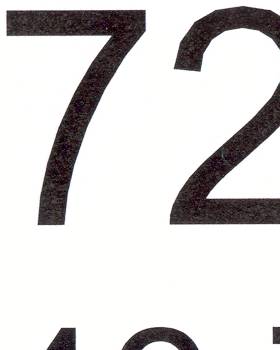 |  |
Обратите внимание на вывод самого крупного из рассматриваемых, 72 кегля рубленого шрифта Arial. Тот самый единственный замеченный случай, когда показались уши бета-версии драйвера (печать производилась при настройке по умолчанию, то есть, Substitute with device font, "замена шрифтом устройства"). Печать шрифтом Times, распечатка шрифтов TrueType в режиме Download as Softfont и остальные эксперименты с векторной и растровой графикой дают основание полагать, что в подобном некорректном выводе крупного шрифта повинен драйвер, а не что-либо иное.
О достоинствах вывода шрифтов принтером OKI С7500 можно судить по остальным приведенным материалам. Особенно хотелось бы подчеркнуть качество вывода мелких деталей, например, рубленный шрифт второго кегля читается с листа безо всяких проблем! Следует отметить также ровные четкие края и равномерное по плотности заполнение символов.
| Распечатка контрольной фразы шрифтом Times увеличение 4х, Fast 1200 dpi (Normal) | |
 |  |
| Распечатка контрольной фразы шрифтом Arial увеличение 4х, 1200 dpi (Best), режим экономии тонера | |
 |  |
| Распечатка контрольной фразы шрифтом Times увеличение 4х, Fast 1200 dpi (Normal), режим экономии тонера | |
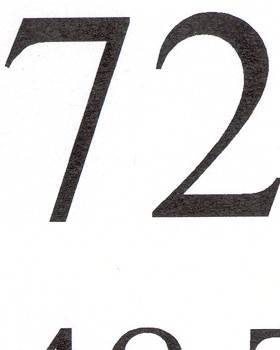 | 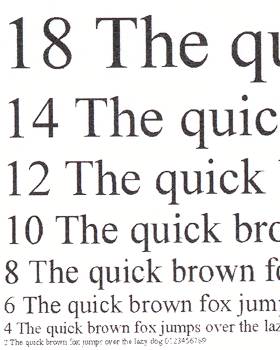 |
| Распечатка контрольной фразы шрифтом Times 4х увеличение, 600 dpi (Draft), режим экономии тонера | |
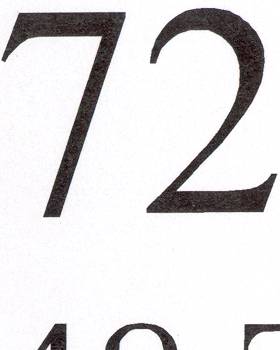 |  |
Отрадно также заметить, что режим экономии тонера не оказывает значительного влияния на качество печати шрифтового материала. Да, действительно, мелкие шрифты теряют выразительность и читабельность, однако, как видите, самый упрощенный режим — 600 dpi + Toner Save, позволяет получить превосходное качество печати любых шрифтов, начиная с шестого кегля.
3. Распечатка векторных фрагментов и растра

Даже при значительном увеличении видно высокое качество формирования векторных объектов принтером OKI C7500. Обратите внимание, как удачно принтер "синтезирует" зеленый цвет из двух основных — желтого и бирюзового (напомню: "ширина" спирали и векторов равна одному пункту).


Те, кто уже привык к традиционному подвоху лазерных принтеров — слабому качеству распечатки градиентных заливок — будут приятно удивлены уровнем, обеспечиваемым OKI C7500 в этом тесте. Специально для того, чтобы вы могли удостовериться в стабильности результата, привожу фрагменты распечатки градиента с различными разрешениями и режимами работы с тонером.
по ссылке — вариант с увеличением 2,5х

по ссылке — вариант с увеличением 1,5х

Распечатка основных цветов приведена здесь для проформы. Разумеется, вами будут получены именно те оттенки, которые вы зададите перед печатью. Впрочем, сходив по ссылке и ознакомившись с увеличенным изображением, вы лишний раз можете убедиться в чистоте и равномерности формирования цвета.
4. Распечатка тестовой таблицы IT-8
| Фрагменты таблицы, распечатанные в масштабе 1:1, разрешение исходного файла 1200 dpi, 1200 dpi (Best), увеличение 4х(реальная ширина фрагмента — 20 мм) | |
 | 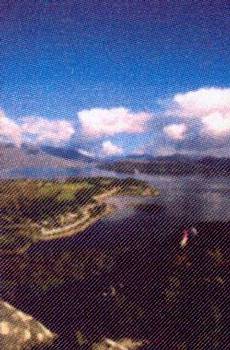 |
Файл формата TIFF с образцом тестовой таблицы IT-8, имеющий разрешение всего 200 dpi, конечно же, максимального качества печати обеспечить не мог. Потому, для "чистоты эксперимента", на печать был отправлен файл с разрешением 1200 dpi, представляющий собой изображение отсканированной тестовой таблицы.
Как видите, принтер справился с заданием без нареканий. Крупное увеличение фрагмента полученного на бумаге изображения дает представление о методе формирования изображения, однако, в натуральную величину отпечаток выглядит равномерным и неструктурированным. Для того, чтобы не быть голословным, приведу также распечатку фрагментов таблицы из файла с разрешением 200 dpi (разрешение печати принтера — 1200 dpi), а также всю распечатанную таблицу с некоторым увеличением.
| Фрагменты таблицы, распечатанные в масштабе 1:1, разрешение исходного файла 200 dpi, 1200 dpi (Best) 4х увеличение (реальная ширина фрагмента — 20 мм), режим vivid | |
 | 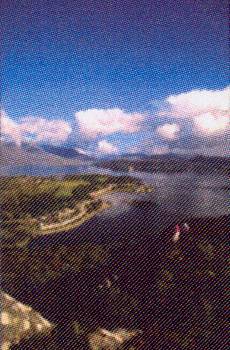 |
1200 dpi (Best), увеличение, режим vivid 1,3х

Напоследок — еще раз о цветопередаче. Вышеприведенные отпечатки были получены в режиме цветовой гаммы OKI Monitor (6500K)- Vivid. Нижеприведенные изображения — результат печати с установками цвета по умолчанию — Monitor (6500K) — Auto. Как видите, в данном случае больше всех "досталось" зеленому цвету. Думаю, что даже непродолжительные эксперименты с настройками принтера научат вас не делать подобных ляпов.
| Фрагменты таблицы, распечатанные в масштабе 1:1, разрешение исходного файла 200 dpi, 1200 dpi (Best), увеличение 4х(реальная ширина фрагмента — 20 мм) | |
 |  |
1200 dpi (Best), увеличение 1,3х

Заключение
Не буду скрывать, принтер C7500 — первое изделие компании OKI, в механизм которого мне довелось "запустить руки" как следует. Что удивило больше всего — функциональная продуманность и простота механизма (если уместно применить формулировку "простота" к устройству за несколько тысяч долларов) наряду с отличным качеством и "скорострельностью" модели.
На какие же минусы C7500 посетовать? На сырые драйверы? Не получится: во-первых, принтер мы получили на тестирование первыми в России, с той оговоркой, что в наличии были только бета-версии драйверов, во-вторых, как показала практика, все "глюки" сырого ПО запросто обходятся установкой других настроек. (Кстати, версии русскоязычных драйверов под все операционные системы появились на сайте OKI 22 октября, так что в продажу принтер поступит во всеоружии, с нормальными драйверами и комплектом всевозможных утилит — мониторинга, web-интерфейса и т.д). Мягко намекнуть, что хорошо бы такой принтер как C7500 — того, подешевле бы? Тоже ни в какие ворота: во-первых, заявленные производителем (и подтвержденные тестами) скоростные и качественные характеристики вполне оправдывают заявленную цену и делают такое предложение, на мой взгляд, достаточно конкурентоспособным; во-вторых, C7500 — это самая производительная модель современной линейки C7xxx: хотите подешевле — пожалуйста, вплоть до полутора тысяч долларов за C7100, менее производительную, но, в то же время, совершенно схожую по остальным характеристикам со старшей моделью.
Словом, задумаетесь о покупке цветного лазерника формата А4 для нужд дома/офиса/бюро — не забудьте включить в число потенциальных вариантов светодиодную модель серии C7xxx от OKI. Наряду с хорошими рабочими характеристиками, к числу плюсов C7500 можно причислить возможность печати с экономией тонера, универсальный комплект интерфейсов, широкие возможности по дальнейшему апгрейду (особенно интересна простая модификация принтера до дуплексной модели, а также не очень накладное по нынешним временам увеличение объема памяти простыми модулями SDRAM DIMM).
К числу несомненных плюсов также стоит отнести подробную 196-страничную иллюстрированную инструкцию на русском языке, в которой есть все, включая терпеливые объяснения различий между всевозможными цветовыми моделями.
Приятно отметить, что эта модель работает с широким диапазоном плотностей носителя, при этом, функция автоматического определения толщины бумаги Media-Detect позволяет загружать в лоток перемешанные носители с разной толщиной. Кстати, как вам опция установки произвольной длины листа бумаги? Много ли вы знаете лазерных принтеров, позволяющих печатать баннеры длиной 120 см? OKI С7500, благодаря своей оригинальной конструкции, может. Думаю, нелишним будет упомянуть, что принтер обладает функцией автокалибровки, обеспечивающей печать самой первой и самой последней страницы в единой гамме, без цветовых смещений.
Плюсы:
- Подробная инструкция по эксплуатации
- Соответствие высокой заявленной скорости печати результатам тестирования
- Отличное качество печати всех типов заданий
- Высокое качество печати в режиме экономии тонера
- Широкие возможности апгрейда
Минусы:
- "Сырые" (на момент тестирования) драйверы